Tutorial: Instalação NxFilter no pfSense
Tutorial: Instalação NxFilter no pfSense
E ai Friends, blz?
Hoje trago aos amigos como instalar o NxFilter no pfSense 2.2.6, lembrando que também é possível utilizar o NxFilter em outros S.Os para mais informações acesse o tutorial oficial clicando aqui
Para iniciar a instalação vamos primeiro fazer algumas configurações no pfSense.
Primeiro, vamos desabilitar o DNS Resolver que vem ativo por default
Acesse o pfSense, na aba Service -> DNS Resolver e depois clique em salvar e Aplicar.
Na próxima etapa vamos trocar a porta padrão do pfSense, desativar o redirecionamento e ativar o ssh.
Clique em System -> Advanced
Agora vamos instalar o NxFilter
Conect por ssh escolha a opção 8 e digite os comandos um por linha
pkg update
Execute o comando abaixo para procurar a ultima versão do open jdk
pkg search ^openjdk
Instale a ultima versão disponível
pkg install openjdk8-jre-8.77.3
Agora vamos criar e acessar o diretório aonde ficarão os arquivos do NxFilter
mkdir -p /opt/nxfilter/
cd /opt/nxfilter/
Em seguida faça o download da ultima versão do NxFilter.
Acesse o site e va na aba de Download, a ultima versão ate este post é a 3.1.8 clique com o botao direito copie o link
fetch http://nxfilter.org/download/nxfilter-3.1.8.zip
Após concluir o download, descompacte o arquivo
unzip nxfilter-3.1.8.zip
No próximo passo acesse diretorio opt/nxfilter/bin e torne os arquivos .sh executáveis
cd /opt/nxfilter/bin
chmod +x *.sh
Agora inicie o NxFilter, digite o comando abaixo dentro do diretorio /opt/nxfilter/bin e aguarde.
./startup.sh
A instalação foi concluída e o NxFilter iniciado, para acessar abra o navegador e digite http://ipdopfsense/admin
Usuário e senha padrão é admin
Após instalado, também é necessário alterar o Time Zone e configurar o NxFilter para que inicie junto com o pfSense caso ele reinicie.
Primeiro vamos aprender a alterar o timezone.
Acesse o diretorio /opt/nxfilter/bin e edite o arquivo startup.sh
vi startup.sh
Dentro do arquivo procure “-Xmx512m” e em seguida insira a linha -Duser.timezone=America/Sao_Paulo. Veja na imagem abaixo
Para salvar tecle “ESC” e em seguida “wq”
Reinicie o NxFilter para ter efeito
./shutdown.sh
./startup.sh
Agora vamos configurar o NxFilter para que inicie junto com o pfSense ou caso o serviço pare ele reinicie sozinho
Instale o CRON no pfSense, clique na aba System -> Packages -> Available Packages -> localize Cron e instale.
Instale também o FILER, clique na aba System -> Packages -> Available Packages -> localize
Em seguida na aba Diagnostics abra o FILER, clique no botão “+” para adicionar um novo arquivo
Copie e cole o conteúdo abaixo
#!/bin/sh
/bin/ps ax | /usr/bin/grep “java -Duser” | /usr/bin/grep -v grep
if [ $? -eq 0 ];then
/bin/echo ok
else
/opt/nxfilter/bin/startup.sh -d
fi
No Campo File cole
/root/checknx.sh
No próximo passo acesse a ferramenta CRON na aba Service -> CRON e adicione um novo arquivo clicando no “+”
Agora vc finalizou a instalação e configuração para iniciar o serviço automaticamente.
Quer usar a Shallalist? Acesse o tutorial: Configurando Shallalist no NxFilter
Gostou deste tutorial? Ajude o Friends curta e compartilhe nas suas redes sociais.
Encontrou algum erro? Tem duvidas ou sugestões? Deixei nos comentários.
Vlw e até a próxima.







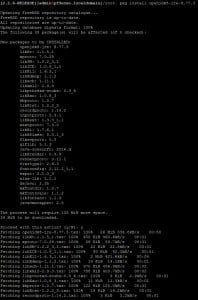









Bom Dia amigo, sabe me dizer se o nxfilter funciona no pfsense 2.3.2?
desde já agradeço!
Ola Thomas,
funciona sim porem a forma da instalar é diferente…
Veja no grupo que eu criei do NxFilter se te ajuda os posts https://www.facebook.com/groups/nxfilter/
Muito obrigado, segui um tutorial la da pagina e deu tudo certo!
Muito obrigado pela ajuda!
De nada!
Estamos ai para ajudar 🙂
Boa tarde, alguem conseguiria dispOnibilizar o zip da versao 4.3.2.5 do nxfilter?
Prezado Edileno, tem bastante tempo que não trabalho com NX Filter e portanto não tenho o arquivo em questão…